Stellar Data Recovery
- 1. Stellar Data Recovery について
- 2. 本ユーザーガイドについて
 3. はじめに
3. はじめに 4. ソフトウェアの操作
4. ソフトウェアの操作- 5. 対応しているファイル形式
- 6. FAQs(よくある質問)
- 7. ステラについて

4.2. 紛失したドライブ・未割り当てパーティションからのデータ復元
Stellar Data Recovery は、接続されたハードディスクから紛失したドライブ・未割り当てパーティションの場所を特定し、データを復元することができます。ドライブレターが割り当てられていないとき、パーティションが誤って削除されたとき、ファイルシステムが損傷または破損したときにパーティションが未割り当て・RAWになります。未割り当てのパーティションはPCのドライブの下に表示されないため、このパーティションからファイルにアクセスすることはできません。
Stellar Data Recovery を使用すれば、失われたデータを未割り当て領域から復元し、ファイルやフォルダに簡単にアクセスすることができます。この機能はRAW復元で動作し、失われたデータを未割り当てのパーティションから復元します。
注:NTFS、FAT、exFAT以外のファイルシステムになっているパーティションは、このエディションがNTFS、FAT、exFATファイルシステムのみをサポートするため、失われたドライブまたは未割り当てのパーティションとして表示されます。
紛失したドライブからデータを復元する手順
-
Stellar Data Recovery を起動する。
-
「復元するデータの選択」画面で、復元したいデータの種類(すべて、ドキュメント、フォルダとメール、マルチメディアファイル)を選択する。デフォルトでは「すべてを復元(Recover Everything)」のオプションがオンになっています。また、復元したいファイルの種類を選択し、スキャンをカスタマイズすることもできます。
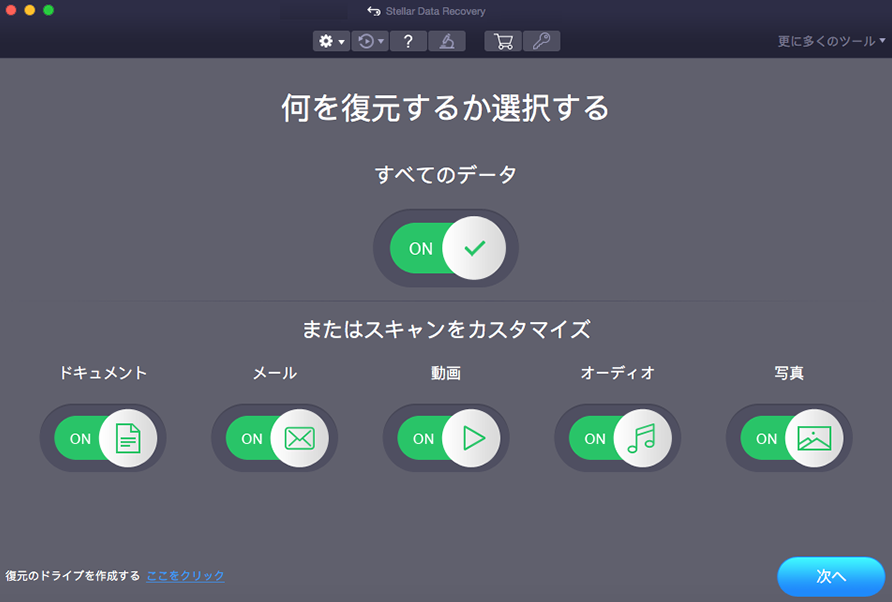
-
「次へ」をクリックする。
-
「場所を選択(Recover From)」画面で、「失われたドライブ(Lost Drive)」を 選択します。

注:ハードディスクに複数の未割り当て領域がある場合、[場所を選択]の下に[紛失したドライブ1][紛失したドライブ2]などと表示されます。回復のために一度に選択できるのは、1つの紛失したドライブのみです。
注:選択したボリュームの情報を表示するには、アイコン をクリックします。
-
[スキャン]をクリックする。スキャン中の画面が表示される。
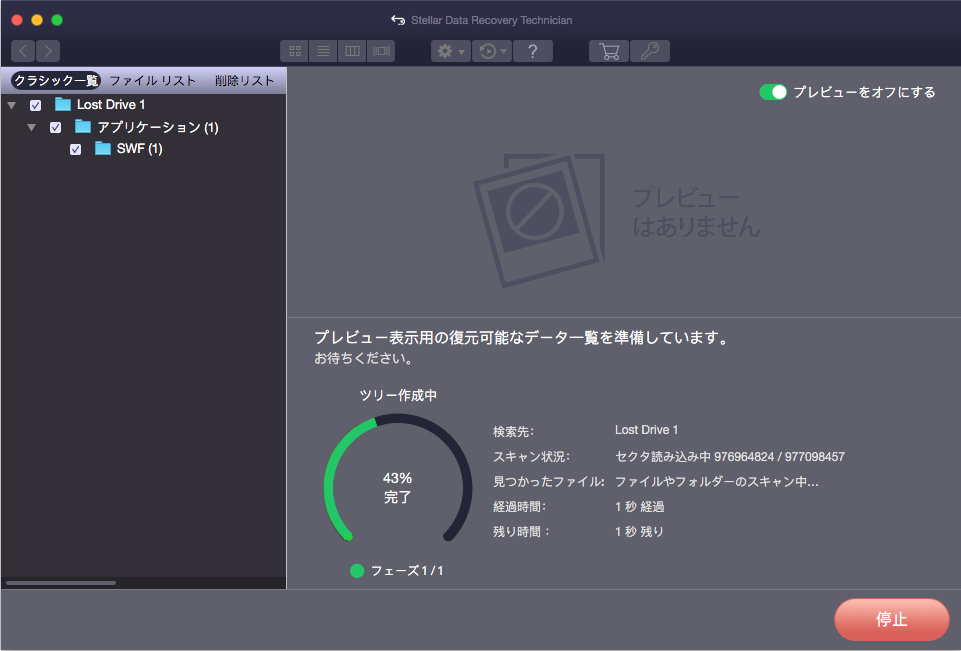
注:[停止]をクリックすれば、いつでもスキャン処理を停止することができる。
-
スキャンが完了すると、検出されたファイルやフォルダの詳細が以下のようにダイアログボックスに表示される。
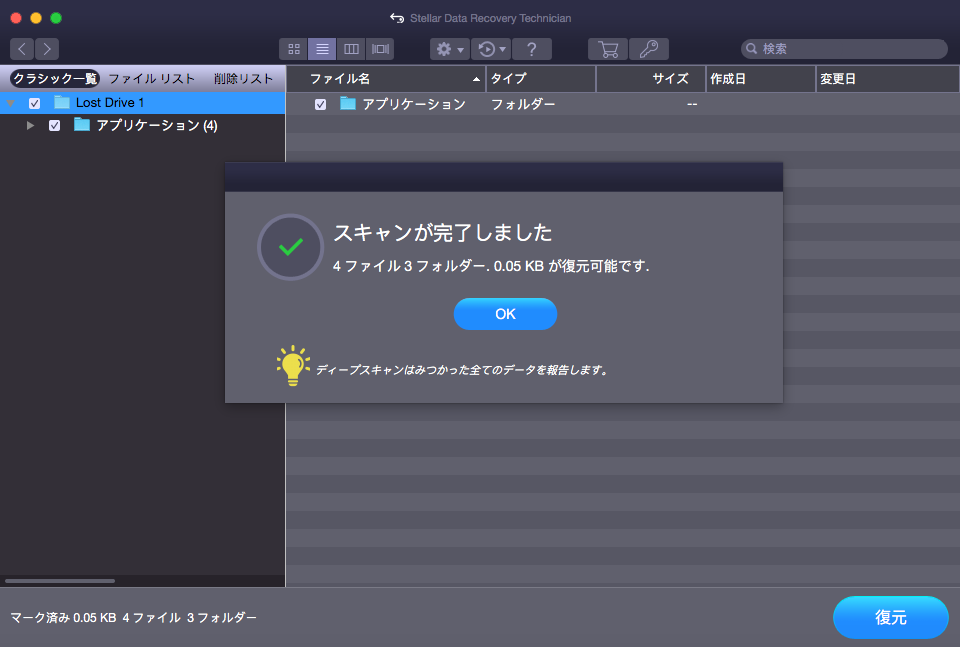
- スキャンしたデータをプレビューして復元する方法については、「スキャン結果のプレビュー」と「復元したファイルの保存」を参照する。